Cara membuat email gmail, yahoo dan hotmail (lengkap dengan gambar)
Email
atau e-mail yang merupakan kepanjangan dari Electronic Mail adalah
salah satu layanan komunikasi dalam surat-menyurat yang berfungsi untuk
mengirim dan menerima surat melalui internet. Manfaat Email sangat
banyak sekali, selain sebagai alat komunikasi, email juga berfungsi
untuk mendaftar berbagai akun di internet seperti Facebook, Twitter,
Google Plus dan akun-akun lainnya. Bagi Anda sebagai pengguna internet
yang aktif adalah wajib memiliki akun email.
Pada
dasarnya membuat email itu sangatlah mudah dan yang terpenting adalah
tanpa pungutan biaya alias gratis asalkan perangkat kita tersambung
dengan internet. Ada bbanyak penyedia layanan email gratis dan yang
populer dan banyak digunakan adalah Gmail, Yahoo dan Hotmail.
Pada
kesempatan kali ini saya akan bahas cara membuat email di Gmail, Yahoo
dan Hotmail. Untuk mendaftar Email, Anda bisa memilih satu dari ketiga
layanan email gratis tersebut tergantung dari selera dan kebutuhan Anda.
Tidak ada salahnya juga Anda mendaftarkan akun Email ketiganya karena
semuanya gratis tanpa dipungut biaya.
Silahkan Anda simak pembahasan berikut ini tentang cara membuat email Gmail, Yahoo dan Hotmail.
1. Cara Membuat Email Gmail
Email
gmail adalah penyedia layanan Email gratis yang dikeluarkan oleh
google. Untuk membuat akun Email Gmail sangatlah mudah, untuk jelasnya
silakan Anda ikuti langkah-langkah berikut :
a. Silakan Anda masuk ke alamat gmail.com pada browser Anda.
b. Setelah masuk ke halaman gmail.com, klik tombol create account atau buat account.
c. Anda akan masuk ke form pendaftaran, silakan Anda isikan kolom-kolom yang ada pada halaman tersebut.
- Nama : pada kolom ini isikan nama lengkap Anda, isi nama depan dan nama belakang.
- Pilih nama pengguna Anda : isikan dengan alamat email sesuai dengan keinginan Anda asalkan nama pengguna tersebut tidak dimiliki oleh orang lain. Nama pengguna ini akan menjadi alamat Email Anda.
- Masukan sandi : masukan kata sandi sesuai yang Anda inginkan minimal 8 karakter dan huruf besar dan kecil berpengaruh.Kata sandi ini adalah kata kunci Anda untuk masuk ke halaman akun Anda, jangan sampai orang lain mengetahui kata sandi Anda.
- Konfirmasi sandi Anda : masukan kembali sandi yang telah Anda isi di kolom atas.
- Tanggal lahir : isikan tanggal, bulan dan tahun kelahiran Anda.
- Gender : silahkan klik dan pilih sesuai dengan jenis kelamin Anda
- Ponsel : masukan no hp Anda sebagai keamanan jika suatu saat Anda lupa kata sandi dan untuk pengiriman kode verifikasi akun Gmail Anda bila diminta.
- Buktikan bahwa anda bukan robot : isikan teks dengan kode yang tertera pada gambar (2 teks pisahkan dengan spasi)
- Lokasi : Pilih sesuai dengan negara tempat Anda tinggal, contoh Indonesia.
- Centang Saya menyetujui persyaratan dan kebijakan dari google.
Klik tombol " Langkah berikutnya"
dan sampai disini Anda telah berhasil membuat sebuah akun Email Gmail.
Terkadang Anda akan dibawa ke halaman verifikasi akun, terkadang juga
halaman ini tidak muncul, tergantung dari pihak Google selaku penyedia
layanan Email.
Jika Anda dibawa ke tahapan verifikasi Anda tidak perlu khawatir, Anda tinggal memasukan no HP Anda, kemudian Anda pilih/centang Pesan teks(SMS) lalu Anda pilih "Lanjutkan". Dengan waktu yang singkat Anda akan mendapatkan SMS berupa kode, kemudian masukan kode tersebut pada kolom kode verifikasi, lalu Anda pilih Lanjutkan maka akun Gmail Anda sudah jadi.
Dengan memiliki akun Gmail, maka akan memudahkan Anda untuk menikmati produk layanan dari Google seperti akun Youtube, Google Plus, Blogger dan layanan Google lainnya secara gratis.
Jika Anda dibawa ke tahapan verifikasi Anda tidak perlu khawatir, Anda tinggal memasukan no HP Anda, kemudian Anda pilih/centang Pesan teks(SMS) lalu Anda pilih "Lanjutkan". Dengan waktu yang singkat Anda akan mendapatkan SMS berupa kode, kemudian masukan kode tersebut pada kolom kode verifikasi, lalu Anda pilih Lanjutkan maka akun Gmail Anda sudah jadi.
Dengan memiliki akun Gmail, maka akan memudahkan Anda untuk menikmati produk layanan dari Google seperti akun Youtube, Google Plus, Blogger dan layanan Google lainnya secara gratis.
2. Cara Membuat dan Mendaftar Email Yahoo
Meskipun sekarang Email Yahoo kalah pamor dari Gmail masih banyak juga orang yang mendaftar di Yahoo. Nah, disini Saya akan menjelaskan bagaimana cara membuat Email Yahoo. Untuk daftar Email Yahoo sangatlah mudah, cara-caranya sama seperti mendaftar Email Gmail.
Berikut langkah-langkah cara membuat akun Email Yahoo :
a. Langkah pertama silakan Anda masuk ke halaman pendaftar dengan mengklik https://edit.yahoo.com/registration, maka Anda akan menuju ke halaman pendaftaran seperti tampilan di bawah ini.
b. Isilah form pada kolom-kolom yang tersedia dengan memasukan data diri Anda.
- Nama : Isi nama lengkap Anda, untuk kolom pertama diisi dengan nama depan Anda dan kolom kedua diisi dengan nama belakang Anda.
- Nama Pengguna Yahoo : Pada kolom ini silakan Anda isi alamat email Anda, pilih alamat Email Yahoo yang mudah diingat dan tidak dimiliki oleh pengguna lain.
- Kata sandi : Silakan isi dengan kata sandi atau password minimal 6 karakter. Harap mengisi kata sandi atau password yang mudah diingat dan tidak diketahui orang lain. Gunakanlah kombinasi huruf dan angka untuk menjaga keamanan akun Anda.
- Nomor Ponsel : Pada kolom ini silakan Anda masukan no HP Anda. Nomor ponsel ini digunakan apabila suatu saat Anda lupa password, maka Yahoo akan mengirim pemulihan melalui SMS.
- Tanggal lahir : Isikan tanggal, bulan dan tahun kelahiran Anda.
- Jenis kelamin : Silahkan klik dan pilih sesuai dengan jenis kelamin Anda
c. Silahkan Anda masukan kode verifikasi sesuai dengan kode yang tampil di layar, setelah mengisikan kode silahkan Anda pilih Kirim Kode. Maka Anda akan dibawa menuju halaman Verifikasi yang kedua, yaitu verifikasi no HP Anda. Silahkan Anda pilih tombol Kirim SMS. Jika no HP sesuai dengan yang Anda inputkan diawal, maka Anda akan menerima SMS dari Yahoo berupa kode.
d. Silahkan Anda isikan kode yang telah dikirimkan Yahoo melalui SMS, kemudian Anda klik tombol Kirim Kode.
f. Congrat's Anda telah berhasil membuat Email Yahoo. Untuk langkah selanjutnya silahkan Anda klik Persiapan Awal, maka Anda akan dibawa menuju halaman Email Yahoo Anda.
3. Cara Membuat Email Hotmail (Outlook)
Layanan Email paling lawas ini memang tidak sepopuler Gmail dan Yahoo, namun tidak salahnya juga bagi Anda untuk memiliki akun milik Microsoft ini. Saat ini memang layanan Hotmail telah ditutup oleh pihak Microsoft, salah satu alasan hotmail.com ditutup karena pernah mengalami gangguan teknis, dimana setiap orang bisa masuk ke akun hotmail siapapun hanya dengan menggunakan password "eh". Tapi akhirnya, Microsoft melakukan perbaikan kembali dan menghadirkan Outlook sebagai gantinya, namun eksistensi nama Hotmail masih bisa digunakan dan menggunakan perangkat Outlook untuk membukanya. Oleh karena itu, langkah membuat email Hotmail sama dengan membuat OutlookBerikut langkah-langkah membuat email Hotmail atau Outlook :
- Anda bisa mengetik http://hotmail.com pada address bar di browser Anda, maka Anda akan di direct ke laman login.live.com. Anda juga bisa masuk dengan alamat outlook.com atau msn.com dan mengklik Outlook di sudut kiri atas.
- Apapun cara yang Anda pilih, seluruh URL diatas akan membawa Anda kehalaman akun outlook untuk login.Silahkan Anda klik Sign Up New di pojok bawah.
- Anda akan masuk ke halaman formulir pendaftaran email. Silahkan Anda isi data diri Anda.
- Nama : Isi nama lengkap Anda, untuk kolom pertama diisi dengan nama depan Anda dan kolom kedua diisi dengan nama belakang Anda.
- User name : Pada kolom ini silakan Anda isi alamat email Anda, pilih alamat Email Hotmail atau Outlook yang mudah diingat dan tidak dimiliki oleh pengguna lain.
- Password : Silakan isi dengan kata sandi atau password minimal 6 karakter. Harap mengisi kata sandi atau password yang mudah diingat dan tidak diketahui orang lain. Gunakanlah kombinasi huruf dan angka untuk menjaga keamanan akun Anda.
- Reenter Password : masukan kembali sandi yang telah Anda isi di kolom atas.
- Country : Pilih sesuai dengan negara tempat Anda tinggal, contoh Indonesia.
- Birthdate : isikan tanggal, bulan dan tahun kelahiran Anda.
- Gender : silahkan klik dan pilih sesuai dengan jenis kelamin Anda
- Country Code : Silakan pilih kode negara Anda
- Phone Number : masukan no hp Anda sebagai keamanan jika suatu saat Anda lupa kata sandi dan untuk pengiriman kode verifikasi akun Gmail Anda bila diminta.
- Enter the characters you see : Isikan kode verifikasi yang tertera pada gambar
- Ceklis Send me promotional offers from Microsoft. You can unsubscribe at any time.
5. Selamat Anda telah berhasil membuat akun Email Hotmail / Outlook
Sekian artikel tentang Cara Membuat Email Gmail, Yahoo dan Hotmail (Outlook) Gratis Dengan Cepat dan Mudah, selamat mencoba dan semoga bermanfaat.



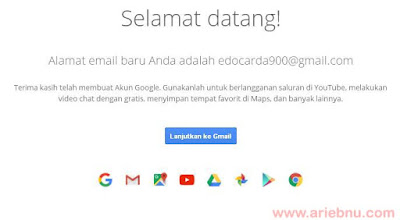


















0 komentar:
Post a Comment